Как ребутнуть самсунг: Как сделать сброс настроек (hard reset, factory reset) на Samsung Galaxy
Сброс данных телефона Samsung Galaxy до заводских настроек
Автор Денис Романов На чтение 4 мин.
Сброс данных телефона — это принудительное удаление всей информации, включая список контактов, сообщений, фото и видео, музыкальных файлов, настроек почты и мессенджеров, всех установленный приложений. Опция сброса также называется в некоторых моделях — сброс настроек, hard reset, factory reset. Программное обеспечение смартфона возвращается к состоянию нового.
Для чего нужен сброс настроек
Такая операция — это крайняя мера, к которой можно прибегнуть в нескольких случаях.
- При возникновения проблемы в работе устройства, когда не помогают другие методы исправления, в том числе простая перезагрузка.
- Полное удаление данных нужно перед продажей телефона другому пользователю.
- При обновлении прошивки устройства также происходит сброс до заводских настроек.
Как правильно сделать сброс до заводских настроек
Так как данные удаляются без возможности восстановления, полностью очищается память устройства, нужно скопировать всю важную информацию на другое устройств либо виртуальный диск, например, Яндекс Диск или в аккаунт Гугл.
Также необходимо после завершения копирования очистить все данные аккаунта Google, которые были использованы для скачивания и установки приложений с PlayMarket.
Важно. Если данные аккаунта Гугл не удалить, поле перезагрузки при включении устройство будет пытаться зайти в тот же самый аккаунт. И без ввода прежних данных начать работу запустить телефон не получится.
Способы сброса данных до заводских настроек
Через меню «Настройки»
1. Зайти в настройки, выбрать «Общие настройки». Если такой вкладки нет, перейти к следующему действию.

2. Выбрать меню «Сброс». В некоторых моделях он называется как «Архивация и сброс», «Архивирование и сброс» или «Конфиденциальность».

3. Найти пункт «Сброс данных» или «Сброс устройства».

4. Выбрать опцию «Сбросить», «Сброс устройства» или «Удалить все».

5. Запуститься удаление всей информации и перезагрузка устройства.
Сброс данных с помощью кнопок
Этот метод поможет в ситуации, когда телефон или планшет не удается включить, либо произошла блокировка экрана.
Нужно выполнить такие действия:
- Отключить устройство.
- Одновременно нажать и удерживать кнопку «Домой» (внизу по центру) + «Питание» + «Громкость вверх».

- Если у телефона есть кнопка «Bixby» (слева или справа под кнопками громкости), нужно нажать и удерживать одновременно кнопки «Питание» + «Громкость вверх» + «Bixby».
- Если кнопки «Домой» и «Bixby» отсутствуют, нужно нажать одновременно и удерживать кнопки «Питание» + «Громкость вверх».
После того, как на дисплее появится надпись «Samsung Galaxy …», нужно отпустить клавишу «Питание». Остальные кнопки продолжать удерживать до появления режима «Recovery» (примерно 5-15 секунд). Recovery — это режим перезагрузки устройства в виде текстового меню.
Если Recovery не появилось, требуется еще раз повторить шаги 1-3 с более продолжительным удержанием указанных клавиш.
Затем выполнить такие действия:
- Нажатием клавиши «Громкость вниз» выбрать меню «Wipe data/factory reset».

- Подтвердить выбор, нажав клавишу «Питание».

- Затем кнопкой «Громкость вниз» найти пункт «Yes» или «Yes — Delete all user data».

- Клавишей «Питание» подтвердить удаление всех данных с устройства.

- При появлении главного меню найти строчку «Reboot system now» и подтвердить выбор нажав кнопку на «Питание».

- Начнется перезагрузка и сброс всех данных телефона до заводских настроек.
Интересное по теме:
Samsung Galaxy заблокирован и запрашивает данные аккаунта Google
Устройство не включается
Все версии устройств на Android 5.1 и выше снабжены защитой от кражи Google FRP. Если произвести сброс всех данных до заводского состоя телефона но не удалить перед этим аккаунт Google, то устройство будет заблокировано и не включиться без ввода данных прежнего аккаунта, то есть его логина и пароля.
Как разблокировать телефон
- Войти в прежний аккаунт Google, ввести логин и пароль, нажать «Далее».
- Если данные верны, устройство начнет дальнейшую настройку.
Затем нужно повторить все действия по перезагрузке и сбросу данных с обязательным удалением данных аккаунта Гугл.
Интересное по теме: Как пользоваться Samsung Pay на смартфоне
Что делать, если данные аккаунта утеряны
На ПК перейти по ссылке ссылку g.co/recover, ввести логин или e-mail прежнего аккаунта, который был на устройстве до сброса, следовать подсказкам для восстановления пароля. Новый пароль можно использовать на телефоне через 24 часа.
Если утерян не только пароль, но и логин аккаунта, или пароль не получилось восстановить, рекомендуется обратиться в сервисный центр Samsung.
Важно: для разблокировки телефона и восстановления данных нужны документы на покупку устройства Samsung (чек, гарантийный талон, договор). Если таких документов нет, сервисный центр не сможет помочь в разблокировке.
Если после сброса до заводских настроек устройство зависает или не включается вообще, также нужно обратить к специалистам сервисного центра для переустановки прошивки.
Как сделать сброс настроек (hard reset) на Samsung Galaxy
Сброс настроек на Galaxy-смартфонах может быть полезным в случае, если вы столкнулись с серьезной системной проблемой или просто хотите восстановить смартфон до заводских настроек. Однако сброс настроек приводит к полному стиранию всех личных данных и настроек системы. Ниже представлены 3 способа сброса настроек на примере Galaxy S3. Но все точно также делается на Samsung Galaxy Note 4, S5 и любых других смартфонах и планшетах, которые работают на Android.
Способ 1. Сброс в Меню настроек.
Шаг 1. Нажмите «Меню» на главное экране.

Шаг 2. Нажмите на «Настройки».

Шаг 3. Выберите пункт «Резервное копирование и сброс настроек» («Архивирование и сброс»).

Шаг 4. Нажмите «Сброс данных».

Шаг 5. Нажмите на «Сброс устройства». Если у вас активирована функция блокировки экрана на устройстве, вам придется вести пароль или PIN-код, прежде чем вы продолжите.

Шаг 6. Выберите «Удалить все». Ваш телефон удалит все настройки и сотрет все ваши данные, а затем перезагрузится.

Способ 2. Спрос с помощью рекавери
Шаг 1. Выключите Galaxy-смартфон.

Шаг 2. Нажмите и удерживайте кнопку «Power», кнопку «Home», и кнопку «Volume Up».

Шаг 3. Дождитесь пока телефон завибрирует, затем отпустите только кнопку «Power».

Шаг 4. Подождите, пока появится экран Android System Recovery, затем отпустите кнопки «Home» и «Volume Up».

Шаг 5. Нажмите кнопку “Volume Down” и выберите опцию “Wipe data / factory reset”.

Шаг 6.
Нажмите клавишу «Power», чтобы выбрать опцию.
Шаг 7. Нажмите кнопку «Volume Down» чтобы подсветить опцию «Delete all user data».

Шаг 8. Нажмите кнопку «Power» еще раз, чтобы выбрать опцию. Ваш телефон задействует процесс сброса всех настроек и затем по завершению вам нужно выбрать «Reboot system now».

Шаг 9. Нажмите клавишу «Power», чтобы перезагрузить систему и завершить общий сброс.

Способ 3. Делаем сброс настроек с помощью приложения набора номера
Шаг 1. Откройте панель набора номера на вашем телефоне, что на всех телефонах обозначено зеленым значком, который должен быть на главном экране.

Шаг 2. Введите *2767*3855#. Ваше устройство должно сделать полный сброс настроек и удалит все ваши личные данные.

Теперь вы знаете все способы, как сделать полный сброс настроек вашего смартфона Samsung Galaxy. Стоит отметить, что делать это нужно только в крайних случаях, и не забывать о том, что все данные гаджета после этого будут удалены!
Также подписывайтесь на наши страницы Вконтакте, Facebook или Twitter, чтобы первыми узнавать новости из мира Samsung и Android.
Полный сброс — hard reset для андроида Samsung Galaxy S2

В последнее время мой смартфон начал немного капризничать и время от времени его состояние было не совсем стабильным – в основном, это выражалось периодическими подвисаниями в некоторых приложениях.
Сегодня я впервые за 2 года решился на полный сброс настроек своего телефона Samsung Galaxy S2 (GT I9100), который работает на операционной системе Android 4.1.2 и решил написать небольшую заметку о том как я это делал.
Даже не представляя, как это всё происходит — сперва я обратился за помощью к поисковой системе Яндекс и провёл около 20 минут на разных сайтах в поисках любой информации, которая помогла бы мне сделать полный сброс настроек (hard reset) и результат не заставил себя долго ждать.
В общем, опуская мелкие детали, для того что бы сделать полный сброс для андроида, как оказалось, при выключенном телефоне достаточно в течение 10 секунд удерживать кнопку увеличения громкости, центральную кнопку под дисплеем и кнопку включения-выключения телефона. В таком состоянии перед вами появится малоинформативное меню Android system recovery <3e>, а на заднем плане вы увидите разобранного робота с огромным восклицательным знаком – если всё так, значит попали туда, куда надо.
Кстати, недавно я снял ещё и видео о том, как сделать сброс настроек андроида — может быть кому-то будет удобнее ориентироваться в действиях, повторяя всё за мной. Ну а тем, кто уверен в своих способностях, достаточно дочитать эту заметку до конца.
В верхней части экрана вы увидите сообщение на английском языке «Volume up/dawn to move highlight; power button to select» что в переводе на русский язык звучит как «Используйте кнопки громкости для передвижения и кнопку включения для подтверждения».
Теперь, пользуясь кнопками громкости, выбираем из небольшого меню строку с надписью wipe data/factory reset и нажимаем на кнопку включения телефона.
Далее, из огромного списка No селекторов, выбираем единственную выделяющуюся Yes позицию «Yes – delete all user data» и снова нажимаем на кнопку включения телефона.
 После непродолжительного сброса перед вами снова появится самое первое меню, но теперь нам осталось лишь перезагрузить телефон. Для этого выбираем самый первый вариант «reboot system now» и подтверждаем последнее действие кнопкой включения телефона.
После непродолжительного сброса перед вами снова появится самое первое меню, но теперь нам осталось лишь перезагрузить телефон. Для этого выбираем самый первый вариант «reboot system now» и подтверждаем последнее действие кнопкой включения телефона.
После полного сброса настроек андроида я пошёл ещё дальше и решил полностью отформатировать свой USB-накопитель. Предварительно сохранив все, что было необходимо (контакты, фото, музыку и видео) я зашёл в настройки телефона и отформатировал всю имеющуюся информацию с USB-накопителя.
Как сделать полный сброс для андроида:
- Выключите телефон
- Зажмите 3 кнопки (увеличение громкости + средняя под дисплеем + кнопка включения)
- Выбираем строку с надписью wipe data/factory reset
- Нажимаем кнопку включения телефона
- Выбираем «Yes – delete all user data»
- Нажимаем ещё раз кнопку включения телефона
- Теперь выбираем «reboot system now»
- Снова нажимаем кнопку включения телефона.
Как форматировать USB-накопитель:
- Зайдите в настройки телефона «Настройки»
- В блоке «Устройство» выберите «Память»
- Промотайте меню до самого конца
- Нажмите на «Форматировать USB-накопитель»
- Согласитесь с очисткой внутренней памяти и ещё раз нажмите «Форматировать USB-накопитель»
Вот и всё, как оказалось сделать полный сброс (hard reset) для андроида не так уж и сложно — теперь только остаётся закачать все необходимые приложения и виджеты из Play маркета и наслаждаться чистотой настроек.
Это может быть интересно:
Как сбросить Самсунг до заводских настроек

Современный смартфон на Android – сложное устройство как в техническом, так и в программном плане. И как известно, чем сложнее система, тем чаще в ней возникают неполадки. Если аппаратные проблемы в большинстве своем требуют обращения в сервисный центр, то программные можно исправить, проведя сброс до заводских настроек. О том, как это делается на телефонах Samsung, мы с вами и поговорим сегодня.
Как сбросить Samsung к заводским параметрам
Такую на первый взгляд непростую задачу можно решить несколькими способами. Рассмотрим каждый из них в порядке сложности как исполнения, так и проблемы.
Читайте также: Почему Samsung Kies не видит телефон?
Внимание: сброс настроек сотрет все пользовательские данные в вашем устройстве! Настоятельно рекомендуем сделать резервную копию перед началом манипуляций!
Подробнее: Как сделать бэкап Android-устройства перед прошивкой
Способ 1: Системные средства
Компания Самсунг предоставила пользователям опцию сброса (по-английски hard reset) устройства через настройки аппарата.
- Войдите в «Настройки» любым доступным способом (через ярлык приложения меню или путем нажатия соответствующей кнопки в шторке девайса).
- В группе «Общие настройки» расположен пункт «Архивация и сброс». Войдите в этот пункт одиночным тапом.
- Найдите опцию «Сброс данных» (её расположение зависит от версии Android и прошивки аппарата).
- Приложение предупредит об удалении всей сохраненной в памяти пользовательской информации (в т. ч. учетных записей). Внизу списка расположена кнопка «Сброс устройства», которую нужно нажать.
- Перед вами возникнет еще одно предупреждение и кнопка «Удалить все». После нажатия начнется процесс очистки личных данных пользователя, хранящихся на устройстве.

Если вы используете графический пароль, PIN или датчик отпечатка, или радужки глаза, предварительно потребуется разблокировать опцию. - По окончании процесса телефон перезагрузится и предстанет перед вами в девственно чистом виде.

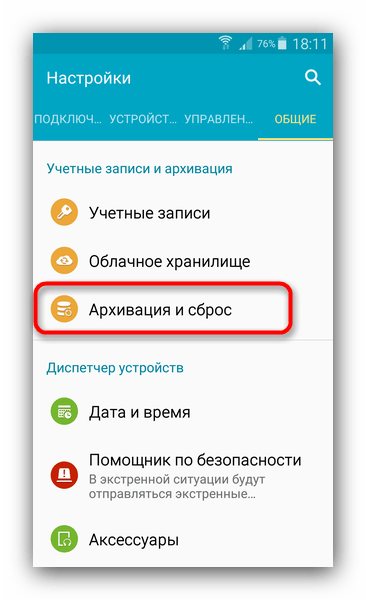

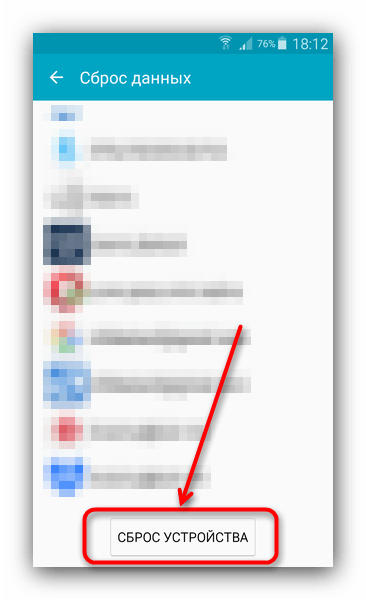
Несмотря на простоту, у этого способа есть весомый недостаток – чтобы им воспользоваться, необходимо, чтобы телефон загружался в систему.
Способ 2: Заводское Recovery
Этот вариант hard reset применим в случае, когда устройство не может загрузить систему – например, при цикличной перезагрузке (bootloop).
- Выключите девайс. Чтобы зайти в «Recovery Mode», зажмите одновременно кнопки включения экрана, «Volume Up» и «Home».

В случае если у вашего девайса нет последней клавиши, то просто зажмите включение экрана плюс «Volume Up». - Когда на дисплее появится стандартная заставка с надписью «Samsung Galaxy», отпустите клавишу включения экрана, а остальные держите около 10 секунд. Должно появится меню рекавери-мода.

В случае, если не получилось, проделайте еще раз пункты 1-2, при этом держа кнопки чуть дольше. - Получив доступ к Recovery, нажимайте кнопку «Volume Down», чтобы выбрать «Wipe data/factory reset». Выбрав его, подтвердите действие нажатием клавиши включения экрана.
- В появившемся меню снова используйте «Volume Down», чтобы выбрать пункт «Yes».

Подтвердите выбор кнопкой питания. - По окончанию процесса очистки вы вернетесь в основное меню. В нем выберите опцию «Reboot system now».

Девайс перезагрузится с уже очищенными данными.
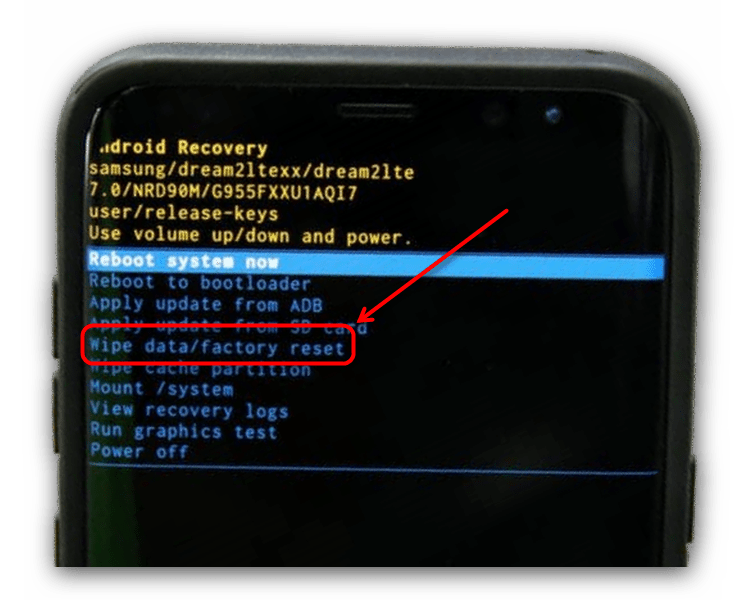
Этот вариант сброса системы очистит память в обход Android, позволяя исправить упомянутый выше bootloop. Как и в других способах, это действие удалит все пользовательские данные, так что бэкап желателен.
Способ 3: Сервисный код в номеронабирателе
Такой метод проведения очистки возможен благодаря применению сервисного кода Samsung. Работает лишь на некоторых устройствах, причем затрагивает в том числе и содержимое карт памяти, так что перед применением рекомендуем удалить флешку из телефона.
- Откройте приложение-номеронабиратель вашего устройства (желательно стандартное, но большинство сторонних также работоспособны).
- Введите в нем следующий код
*2767*3855# - Устройство немедленно запустит процесс сброса, а по его окончании перезагрузится.

Способ чрезвычайно прост, однако таит в себе опасность, поскольку никакого предупреждения или подтверждения о сбросе не предоставляется.
Подводя итоги, отметим – процесс сброса до заводских настроек телефонов Samsung мало чем отличается от других смартфонов на Android. Кроме описанных выше, существуют и более экзотические способы сброса, однако большинству рядовых пользователей они не требуются.
 Мы рады, что смогли помочь Вам в решении проблемы.
Мы рады, что смогли помочь Вам в решении проблемы.
 Опишите, что у вас не получилось.
Опишите, что у вас не получилось.
Наши специалисты постараются ответить максимально быстро.
Помогла ли вам эта статья?
ДА НЕТ
Как перезагрузить смартфон Samsung любой модели
Как перезагрузить смартфон Samsung, – инструкция, как это сделать, может потребоваться любому пользователю, у которого завис телефон или отмечается значительное замедление его работы.
Виды перезагрузок Самсунга
Разработчики предоставили пользователям несколько вариантов перезагрузки, которые позволяют выключить и включить смартфон:
- перезагрузка программными средствами позволяет сделать рестарт “чистым” и не вредящим запущенным приложениям и процессам, а также помогает осуществить качественным сброс;
- рестарт посредством аппаратных кнопок служит для экстренного выключения и включения устройства при необходимости срочного возобновления работоспособности.
В зависимости от проявившейся проблемы, требующей рестарта, пользователи могут применять разные варианты. Начнем с самого простого способа.
Обычная перезагрузка телефона
При появлении сбоев в работе приложений или зависании ПО есть смысл инициировать обычную перезагрузку Самсунга. Практически на всех моделях она запускается нажатием на кнопку питания 2-3 секунды. После этого выйдет меню, где пользователю нужно тапнуть пункт, относящийся к рестарту.
Порой тачскрин на зависшем устройстве совсем не реагирует на прикосновения, в таком случае для моделей серии Галакси разработчик предусмотрел еще одну рабочую комбинацию. Потребуется одновременно зажать и удерживать до результата все ту же кнопку питания и уменьшения громкости. Через 6-9 секунд смартфон самостоятельно выключится и запустится снова.


Перезагрузка со сбросом
Решить проблемы с зависающим ПО и глючащими приложениями поможет перезагрузка со сбросом. Данная манипуляция устраняет сбои программ, но при этом совершенно не затрагивает пользовательских файлов. После такого рестарта устройство начнет работать стабильно, повысится его производительность, а фото, содержимое чатов и важные медиафайлы останутся нетронутыми.
Чаще всего перезагрузка Самсунга со сбросом требуется, если на устройство был загружен некий софт, который вызвал значительные сбои в работе девайса. Если удаление программки и чистка утилитой не принесли желаемого результата, целесообразно “откатить” систему:
- Идем в “Настройки”, останавливаемся на “Общие”, переходим в “Сброс”.


- Выбираем “Сброс настроек”, соглашаемся на манипуляцию.


Сброс настроек позволяет откатить систему смартфона на уровень заводских показателей, которые работают стабильно и не конфликтуют друг с другом. Впредь во избежание возникших проблем старайтесь не влезать в android и не устанавливать на дорогостоящий гаджет сомнительный софт.
Автоматическая перезагрузка
Новые флагманы Самсунга умеют совершать рестарт самостоятельно, как правило, они перезагружаются ночью и обязательно – при выключенном экране. Процесс позволяет немного сэкономить заряд и увеличить производительность, хотя владельцы Самсунгов, “игравшие” с функцией отмечают, что изменения незначительные. Пользователи могут внести изменения в график процессов, выбрав даты и подходящее время:
- Посещаем “Настройки” и вкладку “Сброс”.


- В меню тапаем “Автоматически перезапускать Samsung”.


- Откроется окошко, где пользователи могут выбрать, в какое время наиболее удобно производить рестарт системы устройства.
Учитывайте, что автоматический рестарт инициируется только в том случае, если запас заряда более 30%. Помимо этого, внутренняя память не должна быть зашифрованной, а симка – отключенной, иначе перезапуска не произойдет.
Что делать, если телефон не перезагружается?
Вышеприведенные инструкции, как перезагрузить Samsung, не помогли? Тогда переходим к кардинальным мерам. Если вы уверены, что виновником невозможности сделать рестарт не стало какое-то установленное ПО, работающее со сбоями и вызывающее конфликты в системе, можно просто снять крышку и вынуть аккумулятор. Через пару минут батарею вставляем обратно и включаем устройство, оценивая его работу.
Если простая манипуляция с аккумулятором не решила проблемы, используем встроенное в Андроид меню Рекавери. К слову, неискушенным пользователям сюда лучше не заходить, поскольку недостаток опыта может привести к роковым последствиям.
Алгоритм перехода в меню прост:
- Выключаем смартфон, нажав на кнопку питания и выбрав “Выключение”.
- Одновременно зажимаем кнопки питания, активации экрана и уменьшения громкости, удерживая их до вывода на экран логотипа Самсунга. В некоторых линейках меню рекавери вызывается иначе, информацию об этом можно найти на специальных форумах.


- Передвижение по пунктам меню в Рекавери осуществляется клавишей громкости, а выбор определенного пункта – нажатием на кнопку активации экрана.
- Если необходимо сделать полный сброс, выбираем пункт, содержащий фразу “Factory Reset”. По завершении процесса жмем “Reboot System Now” и дожидаемся перезагрузки девайса.
Рекавери – это кардинальный способ перезагрузки, когда ни один метод не помогает перезапустить смартфон. Он возвращает устройство к заводским неконфликтующим настройкам и полностью стирает данные, хранящиеся во внутренней памяти. Вам заново придется устанавливать полезные и нужные приложения.
2 способа сбросить настройки на телефоне Samsung.
Последнее обновление: 30/09/2018
У вас смартфон Самсунг и вы решили продать или отдать его в пользование? Либо система телефона засорена настолько, что обычная оптимизация не дает результата? В таком случае стоит сбросить настройки до заводского состояния. Что это, когда требуется производить сброс и подробную инструкцию сброса настроек на Samsung, подробно рассмотрим в данном материале.
Что такое сброс до заводских настроек
Под сбросом до заводского состояния подразумевают процесс, при котором смартфон возвращается в исходное состояние, как после схода с конвейера или сразу после покупки. Установленные приложения и другая пользовательская информация на внутреннем накопителе сотрется. В это статье
Когда следует производить сброс до заводского состояния
Сброс позволяет быстро очистить имеющиеся данные, что сделать вручную затруднительно или невозможно. Это удобно, когда следует подготовить устройство к продаже или передаче в пользование другому владельцу. Ещё сброс позволяет отменить необратимое вмешательство в систему, а так же убрать нежелательные последствия. Кроме того полная очистка позволит ускорить мобильное устройство, благодаря удалению множества образовавшихся временных файлов – кэша.
Полная очистка – эффективный способ удалить вирусы и вредносные программы, не удаляемые антивирусами. Исключение – вирус находится в системном приложении.
Как сбросить настройки на самсунге: 2 способа
Очистка выполняется двумя способами:
- Из меню восстановления.
- Из меню системных настроек.
Сброс из меню восстановления, выполняется до загрузки операционной системы, что актуально, когда аппарат не запускается, или не позволяет войти в настройки.
Очистка из системных настроек проще, благодаря чему с этим справится любой начинающий пользователь. При этом до соответствующего раздела следует добраться, для чего требуется работающая операционная система.
Инструкция сброса настроек из меню восстановления
- Отключите питание смартфона.
- Удерживайте кнопки «Увеличения громкости», «Домой» и «Питания» до запуска смартфона.
- В появившемся списке команд выберите строку «wipe data/factory reset». Для перелистывания воспользуйтесь кнопками громкости, для подтверждения действия – кнопку включения.
- В следующем окне перейдите к строке «Yes – delete all user data».
- После очистки нажмите строку «reboot system now», для перезапуска и запуска ОС.




В итоге вы получите телефон в таком же состоянии, как сразу после покупки. Все данные будут удалены.
Инструкция как вернуть заводские установки из меню системных настроек
- Перейдите в настройки смартфона – параметры.
- Откройте раздел резервного копирования, а затем «Резервное копирование и сброс».
- Отметьте пункт для сброса до заводских настроек.
- Далее подтвердите действие и введите PIN код.
- Ещё раз подтвердите действие и подождите, пока телефон произведет сброс настроек.
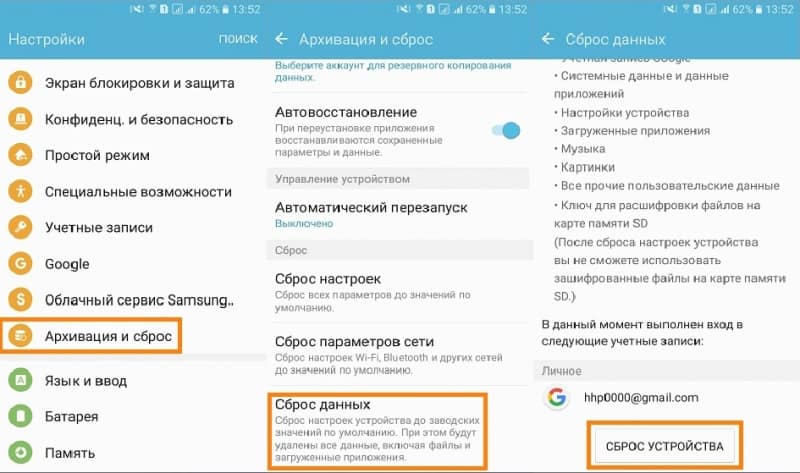
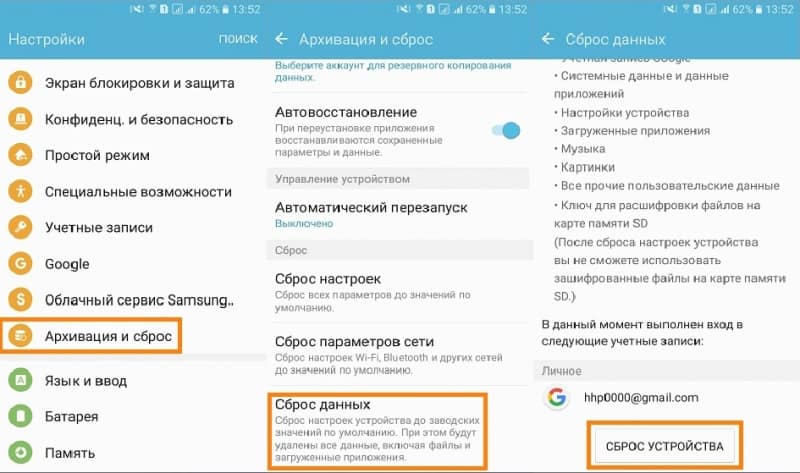
Вывод
Используйте сброс до заводских настроек только по необходимости. Предварительно не забудьте сохранить важные файлы и выйти из всех учетных записей. В ином случае, после загрузки смартфона, активируется защита Google FRP, а смартфоном не получится воспользоваться, пока не будет введен предыдущий аккаунт.
Если у вас есть вопросы или вы хотите предложить ваш способ сброса настроек на Samsung, то напишите в комментариях к данной статье.
Post Views:
135
Как (сложно) перезагрузить Samsung Galaxy S9 / S8 / S7 / S6 / S5 / S4 / S3
Когда ваш телефон Samsung Galaxy работает медленно или зависает в каком-либо приложении, перезагрузка будет хорошим решением.
Когда вы обнаружите, что перезагрузка не работает, принудительная перезагрузка Samsung Galaxy может оказать вам услугу.
Тем не менее, когда ваш телефон Samsung Galaxy застревает в системных проблемах, и перезагрузка и принудительная перезагрузка не работают, вам может потребоваться полная перезагрузка телефона.
Эта страница показывает вам полное руководство по перезагрузить Samsung Galaxy S9 / S8 / S7 / S6 / S5 / S4 / S3, Note 9, Edge, Tab и т. Д.

Часть 1. Перезагрузите Samsung Galaxy, чтобы ускорить телефон
Самый простой способ перезагрузить телефон Samsung — использовать кнопку питания. Обязательным условием перезагрузки с помощью кнопки питания является то, что ваш смартфон работает. (Кнопка питания телефона не работает)
Преимущество легко понять, особенно для не-технически подкованных. Когда ваш телефон Samsung реагирует медленнее, вы можете перезагрузить Samsung.
Убедитесь, что ваш телефон Samsung заряжен как минимум до 5%; в противном случае он может не включиться после перезагрузки. Если аккумулятор полностью разряжен, его необходимо зарядить не менее чем за 15 минут до перезагрузки Samsung.
Шаг 1, Удерживайте нажатой кнопку «Питание», которая обычно находится на правой стороне телефона Samsung, в течение нескольких секунд, чтобы перейти к экрану меню загрузки.
На Samsung W2017 / W2016 кнопка «Питание» помечена значком батареи на физической клавиатуре.
Шаг 2, Нажмите «Выключить», а затем нажмите «ОК», когда ваш смартфон будет выключен.
Если в меню загрузки вы видите опцию «Перезагрузка» или «Перезагрузка», коснитесь ее, после выключения устройство автоматически включится.
Шаг 3, Подождите хотя бы пару секунд. Снова нажмите кнопку «Power», чтобы включить телефон Samsung.

Часть 2. Принудительно перезагрузите Samsung Galaxy, чтобы исправить зависший телефон
Можно ли перезагрузить самсунг когда он завис?
Ответ: да.
Принудительная перезагрузка предназначена для принудительного включения телефона, когда смартфон заложен«завис», сенсорный экран не отвечает или происходит сбой системы Android. Собственно, принудительная перезагрузка Samsung способна решить многие проблемы на смартфоне.
Способ 1, Принудительно перезагрузите Samsung, когда он застынет с помощью комбинации кнопок
Шаг 1, Нажмите и удерживайте кнопку «Питание / Блокировка» на одной стороне телефона Samsung; а затем нажмите кнопку «Уменьшение громкости» вместе.
Шаг 2, Подождите от 10 до 20 секунд, ваш телефон Samsung будет вибрировать, затем отпустите обе кнопки.
Шаг 3, После того, как устройство выполнит симуляцию отсоединения аккумулятора и перезагрузки Samsung, вам будет представлен экран блокировки. Затем вы можете ввести свой пароль для входа в свой телефон.
ПИН-код необходим при каждой перезагрузке телефона Samsung, хотя он поддерживает идентификацию отпечатка пальца или другие биометрические данные. Этот метод доступен для Samsung Galaxy S8 / 8 + / 7 / 6 / 5 / 4, Galaxy Note 8 / 7 / 6 / 5, серии Galaxy J и серии Galaxy A.
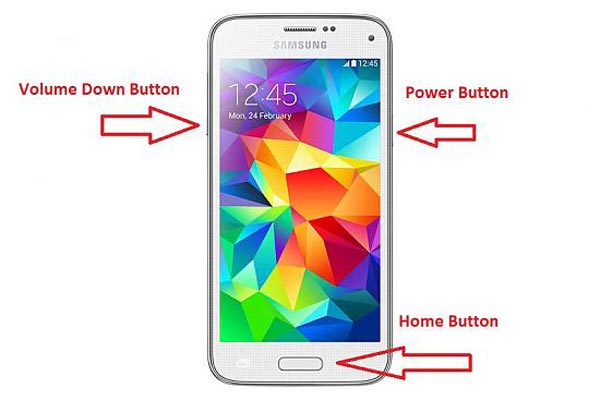
Способ 2, Принудительно перезагрузите Samsung, когда он завис без клавиш громкости
Шаг 1, Переверните телефон Samsung, снимите заднюю крышку и выньте аккумулятор из телефона.
Шаг 2, Подождите как минимум 10 секунд. Затем вставьте аккумулятор, выровняв золотые контакты с контактами аккумулятора, и закройте заднюю крышку.
Шаг 3, Нажмите и удерживайте кнопку «Power», пока ваш телефон не завибрирует и снова не включится.
Вышеуказанный метод поддерживает все флагманы и модели телефонов Samsung, включая Samsung W2016 / W2017.
Часть 3. Жесткая перезагрузка Samsung Galaxy, чтобы очистить весь контент и настройки
Когда принудительная перезагрузка телефона Samsung не работает, чтобы исправить зависший телефон, вы можете рассмотреть жесткий сброс Samsung Galaxy.
Хотя перезагрузка Samsung не удалит все на телефоне, принудительная перезагрузка, также называемая сбросом настроек, удалит все содержимое и настройки на вашем телефоне.
Прежде чем сделать это, просто сделайте резервную копию телефона Samsung Galaxy.
Шаг 1, Нажимайте кнопку «Питание» на телефоне, пока не появится экран отключения питания. Затем нажмите «Выключить», чтобы выключить телефон Samsung.
Шаг 2, После того, как экран станет черным, нажмите и удерживайте жесткие кнопки. Когда вы увидите логотип Android на экране, отпустите жесткие кнопки.
Шаг 3, Когда появится экран меню, выделите параметр «Очистка данных / сброс настроек к заводским значениям» с помощью кнопок «Уменьшение громкости» и «Увеличение громкости». Затем нажмите кнопку «Питание» и подтвердите опцию «Да», чтобы восстановить заводские настройки телефона Samsung Galaxy.
Чтобы узнать больше о способах сброса телефона Samsung, посетите здесь, .
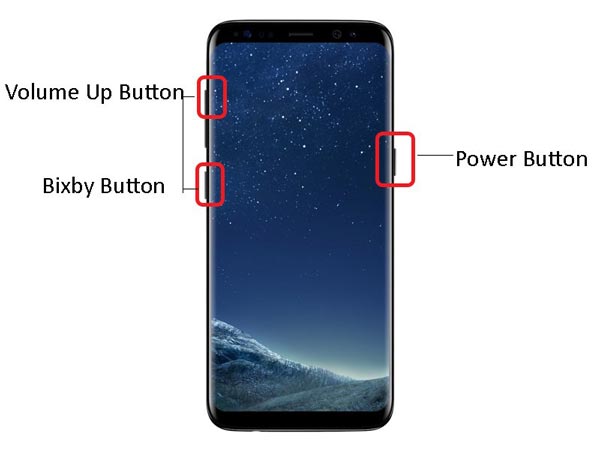
Часть 4. Телефон Samsung зависает в цикле перезагрузки / заблокирован? Вот исправления
Выполнив описанные выше шаги для перезагрузки телефона Samsung Galaxy, вы обнаружите, что ваш телефон застрял в цикле перезагрузки.
Это раздражает.
Для решения этой проблемы вы можете попробовать следующие решения 2.
Путь 1. Выход из цикла перезагрузки через безопасный режим
Шаг 1, Извлеките SD-карту, если она у вашего телефона Galaxy, и зарядите телефон как минимум до 50% батареи. Нажмите и удерживайте клавишу «Power», чтобы вызвать меню загрузки.
Шаг 2, Нажмите на кнопку «Выключить» на несколько секунд. Когда появится диалоговое окно «Перезагрузка в безопасный режим», нажмите «ОК» для загрузки в безопасном режиме.
Шаг 3, После запуска вы обнаружите, что все загруженные приложения становятся серыми и могут открываться. Если проблема с циклом загрузки не устранена, попробуйте обновить операционную систему; в противном случае вам следует удалить сторонние приложения, которые могут быть причиной этой проблемы.
Шаг 4, Наконец, нажмите клавишу «Power» и нажмите «Reboot», чтобы переключить телефон в обычный режим.
Если телефоны Samsung не поддерживают описанный выше метод, вы можете попробовать загрузиться в безопасном режиме с помощью кнопок «Громкость». Полностью выключите телефон Samsung, включите его и сразу нажмите и удерживайте кнопки «Увеличение громкости» и «Уменьшение громкости», пока на экране не отобразится «Безопасный режим»; нажмите на него, чтобы загрузить в безопасном режиме.
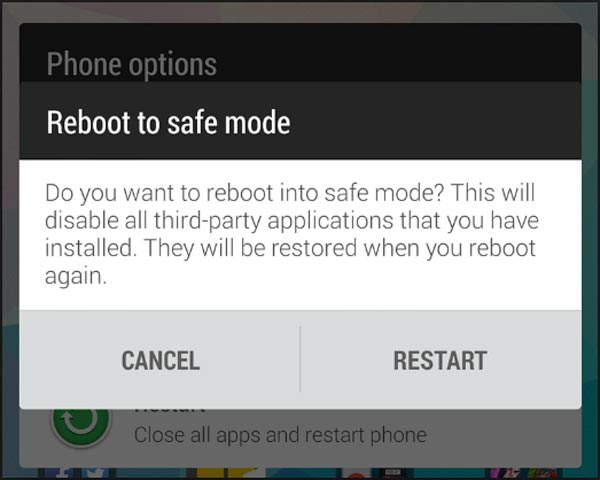
Путь 2. Самый простой способ избавиться от запуска цикла / черный экран / заморозить
Это универсальное решение для исправления вашего телефона Samsung Galaxy, который застревает в цикле перезагрузки, черном экране, логотипе Android, зависании, сбое и т. Д. Вам нужно Apeaksoft Android Data Extraction.

4,000,000+ Загрузки
Зафиксируйте Samsung Galaxy замороженным, разбившимся, заблокированным, черным экраном и т. Д. К нормальной работе.
Извлекайте контакты, сообщения, фотографии, журналы вызовов и т. Д. С отключенного телефона.
Исправьте телефон Samsung Galaxy, даже если вы забыли пароль телефона.
Работа для Samsung Galaxy Note, S и Tab серии.
Шаг 1. Скачать Broken Data Extraction на компьютер
Загрузите и установите Broken Data Extraction на свой компьютер. Затем выберите режим «Извлечение данных Android» в левом столбце. Поскольку ваш телефон имеет мягкий кирпич, нажмите первый «Пуск».
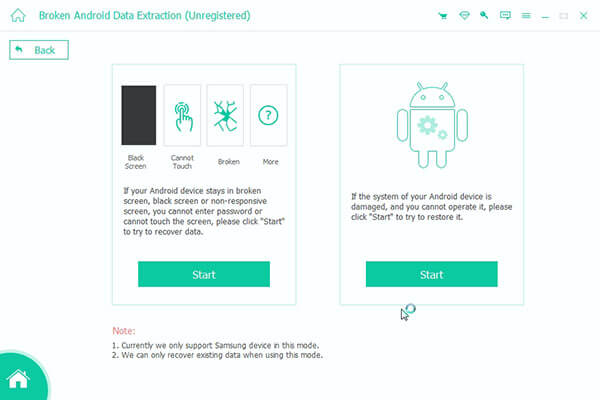
Шаг 2. Диагностика Samsung Galaxy
После выбора «Fix Device» вам необходимо поставить галочку «Stuck in the Startup screen» и «Next».
Если ваш телефон Samsung Galaxy находится в других ненормальных ситуациях, просто отметьте его соответствующим образом. Если ни один из них, просто отметьте «Другие».
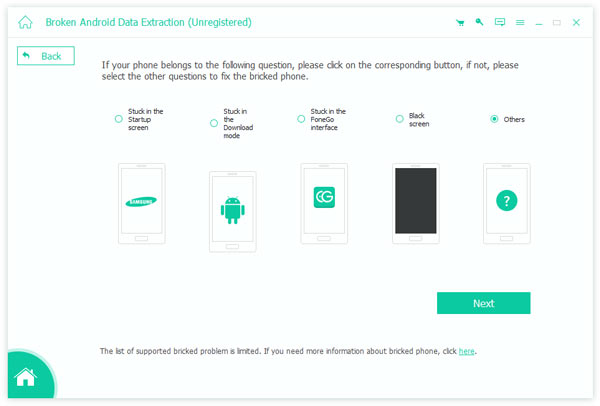
Шаг 3. Выберите информацию Samsung Galaxy
Проверьте имя обнаруженного устройства и информацию о модели. Если не правильно, просто выберите правильные из выпадающего меню.
После этого нажмите кнопку «Подтвердить».
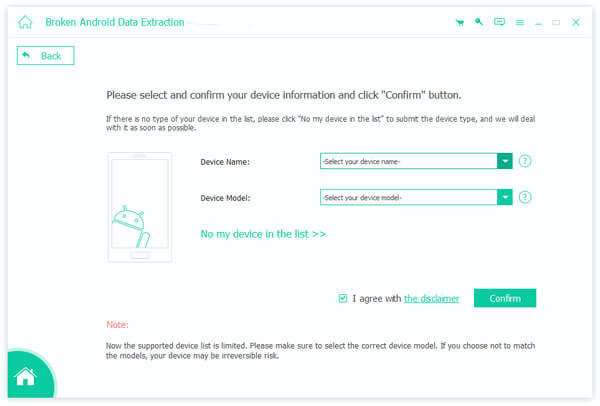
Степ-аэробика 4, Войдите в режим загрузки
Вам будет предложено перевести телефон Samsung Galaxy в режим загрузки.
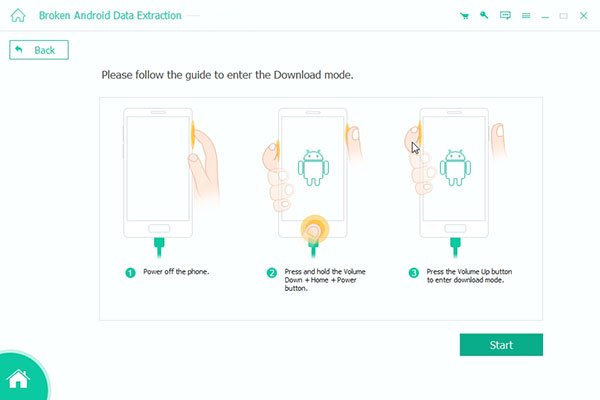
Степ-аэробика 5, Исправьте ваше устройство Android
После входа в режим загрузки программа загрузит прошивку, а затем восстановит петлю перезагрузки телефона Samsung Galaxy.
После завершения этой процедуры вы можете использовать функцию «Восстановление данных Android» для извлечения данных с отключенного телефона.
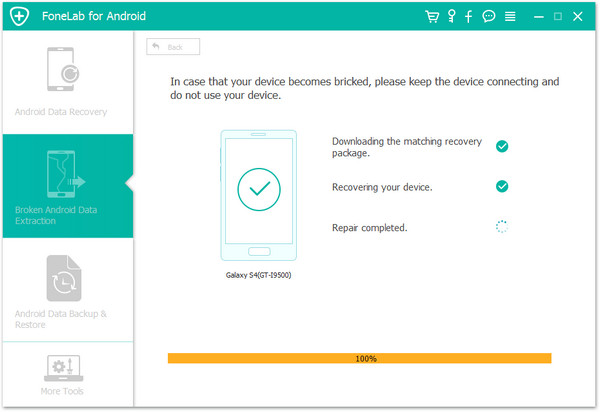
Заключение
Если вы просто хотите ускорить свой медленный телефон Samsung, достаточно перезагрузить компьютер. Однако, когда ваш Samsung Galaxy не отвечает, необходима принудительная перезагрузка. Если вы хотите очистить весь контент и настройки вашего телефона, чтобы использовать его как новый, то решение Samsung Galaxy Factory является заводским. Когда вы перезагружаете Samsung Galaxy и, к сожалению, застреваете в цикле перезагрузки, вы можете выполнить последнюю часть, чтобы перезагрузить его в безопасном режиме, или использовать стороннее приложение для безопасного и быстрого решения всех проблем. Вы можете принять решение в зависимости от вашей ситуации и, следуя нашим инструкциям, включить обычный телефон.
Все, что вам нужно знать о перезагрузке Samsung — Dr.Fone
Часть 2: Как исправить телефон Samsung, который постоянно перезагружается?
В этой части мы обсудим проблему перезагрузки устройства. Иногда устройства Galaxy от Samsung перезагружаются самостоятельно. Этот цикл загрузки — одна из самых распространенных проблем в наши дни, и причины могут быть любыми. Мы перечислили некоторые из них для вас как под —
- A.Опасный вирус, который мог поразить устройство
- Б. Неправильное или вредоносное приложение, установленное пользователем
- C. Несовместимость с ОС Android или неудачный процесс обновления.
- D. Неисправность в устройстве Android.
- E. Устройство повреждено водой, электричеством и т. Д.
- F. Внутренняя память устройства повреждена.
Теперь давайте обсудим возможные решения этих проблем по порядку, начиная с самого простого.
Самым первым решением было бы попытаться выполнить программный сброс устройства, отключив все возможности подключения, извлекая SD-карту и извлекая аккумулятор. Иногда этот процесс может помочь вам справиться с ситуацией.
Если это решение не помогает решить проблему с циклом загрузки, вы можете попробовать следующие методы.
Решение 1:
Если вы можете использовать свое устройство между двумя циклами загрузки в течение нескольких минут, этот процесс вам поможет.
Шаг № 1. Зайдите в Меню и выберите Настройки.
Шаг № 2 — Найдите «Резервное копирование и сброс» и нажмите на него.
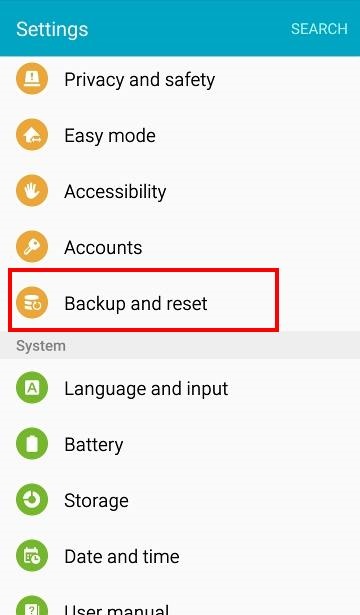
Шаг № 3 — Теперь вам нужно будет выбрать «Сброс заводских данных» из списка, а затем нажать «Сбросить телефон», чтобы восстановить заводские настройки устройства.
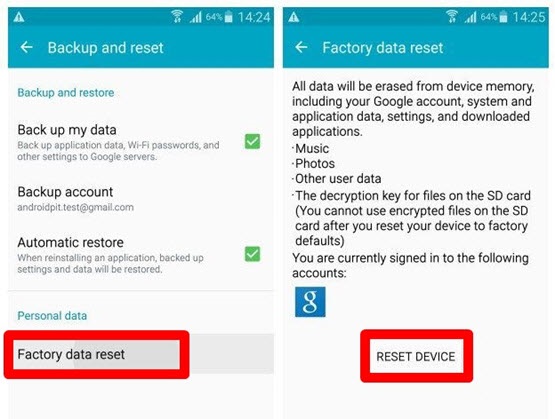
Теперь ваше устройство будет восстановлено до заводского состояния, и проблема с циклом загрузки должна быть решена.
Решение 2:
Если ваше устройство, к сожалению, находится в состоянии непрерывного цикла загрузки, и вы даже не можете использовать его мобильный телефон, вам следует выбрать этот процесс.
Шаг № 1 — Выключите устройство, нажав кнопку питания.
Шаг № 2 — Теперь одновременно нажмите кнопку увеличения громкости, «Меню / Домой» и «Питание».Ваше устройство Samsung Galaxy загрузится в режиме восстановления.
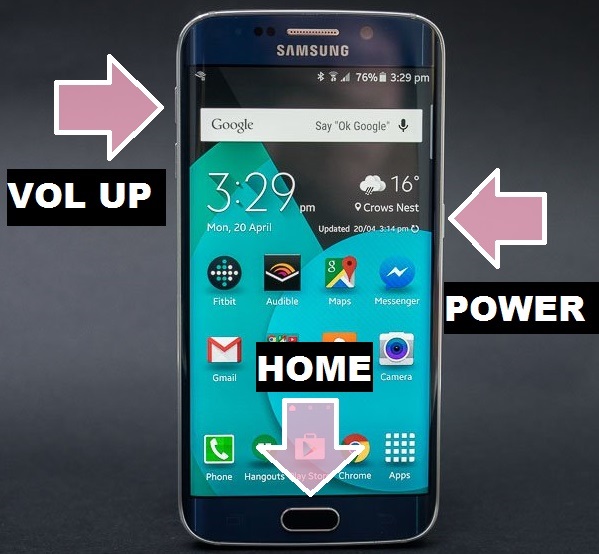
Шаг № 3 — Выберите «Wipe Data / Factory reset» в меню восстановления. Вы можете перемещаться с помощью кнопок увеличения и уменьшения громкости и выбирать с помощью кнопки питания.
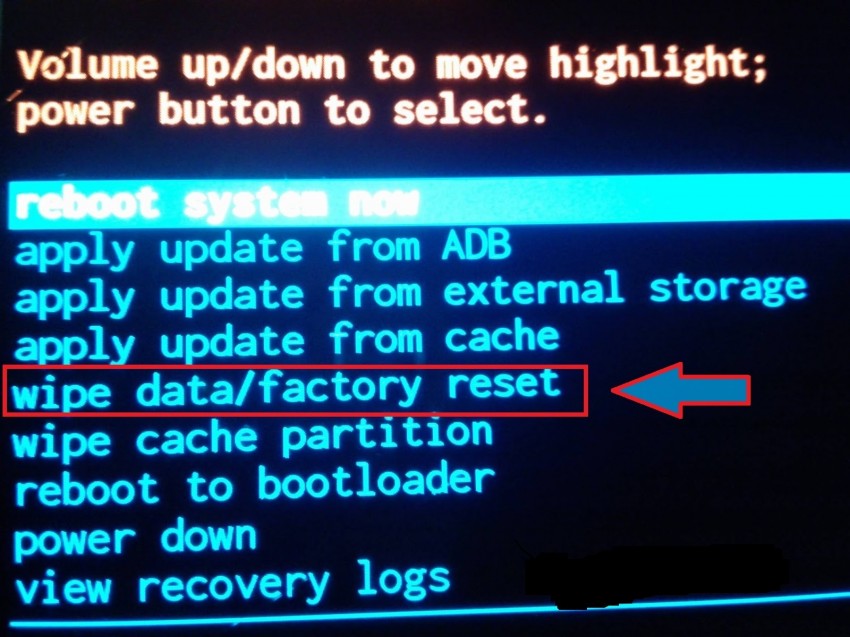
Теперь выберите «да» для подтверждения. Теперь ваше устройство Galaxy начинает сбрасываться до заводского состояния.
И, наконец, выберите «Перезагрузить систему сейчас», чтобы перезагрузить устройство, и проблема с перезагрузкой Samsung Galaxy будет решена.
Важно: этот процесс удалит все ваши личные данные из вашей внутренней памяти и, поскольку у вас нет доступа к телефону, который находится в непрерывном цикле загрузки, невозможно выполнить резервное копирование ваших данных.
,
Как перезагрузить Samsung Galaxy S4
Вот как перезагрузить Samsung Galaxy s4
Время от времени вам может казаться, что ваш мобильный телефон работает немного медленнее, чем раньше.Или, что еще хуже, ваш телефон мог перестать отвечать на запросы, что просто не работает.
Первое, что вы должны попробовать, если это произойдет, — это перезагрузить телефон. Первый и самый простой способ сделать это — нажать несколько кнопок. А второй способ — просто вынуть аккумулятор на несколько секунд. Позвольте мне рассказать вам, как это сделать.
Если вы ищете способ сбросить настройки телефона до заводских, ознакомьтесь с нашей статьей о том, как сбросить настройки Galaxy s4.
- Нажмите и удерживайте кнопку питания, пока не появится меню.
- Оттуда нажмите, где написано «Перезагрузка».
- Появится еще одно всплывающее окно, в котором необходимо подтвердить свой выбор.
- Если это было полезно, почему бы и нет
Другой способ добиться того же результата — просто выключить телефон в том же меню, а затем снова включить его.
Если по какой-то причине ваш телефон застрял так сильно, что кнопки не нажимаются, вы можете удерживать кнопку питания нажатой в течение 10 секунд, и телефон выключится. Четвертый способ добиться того же результата — вынуть батарею на секунду, прежде чем вставлять ее заново.
Google+
реклама
О Бертиле Хансене
Я владелец и основной участник этого веб-сайта. На протяжении многих лет у меня было досадное количество телефонов Android. Слишком много, чтобы упоминать. Скажем так, это началось с легенды HTC, а теперь я использую Galaxy Note 4.
,










